最新版Excel如何共享多人编辑
在最新版Excel中实现多人编辑,可以通过使用云存储、启用共享工作簿、使用Microsoft Teams进行协作等方法实现。其中,使用云存储是最为推荐的方法,因为它不仅支持实时更新,还能确保数据安全和版本管理。下面将详细介绍这几种方法的步骤和注意事项。
一、使用云存储
云存储是目前最方便和高效的共享方式。Microsoft OneDrive和SharePoint是Excel中最常用的云存储服务。
1.1 如何使用OneDrive共享Excel文件
上传文件到OneDrive:打开OneDrive,点击“上传”按钮,将Excel文件上传到云端。
共享文件:右键点击已上传的文件,选择“共享”。在弹出的对话框中,输入需要共享的人员的邮箱地址,并设置其权限(查看或编辑)。
发送邀请:点击“发送”,对方将收到一封包含链接的邮件,点击链接即可实时协作编辑该Excel文件。
优点:OneDrive可以实时同步,支持多人同时编辑,并且每次更改都会自动保存。
1.2 使用SharePoint共享Excel文件
创建SharePoint站点:登录SharePoint,创建一个新的站点或使用现有站点。
上传文件:在站点的文档库中上传需要共享的Excel文件。
设置权限:点击文件,选择“共享”或“管理访问”,添加需要协作的人员,并设置其权限。
发送链接:对方会收到包含链接的邮件,点击链接即可开始协作编辑。
优点:SharePoint适合团队协作,支持版本控制和复杂权限管理。
二、启用共享工作簿
在某些情况下,您可能需要在没有云存储的环境下实现多人编辑,这时候可以使用Excel的“共享工作簿”功能。
2.1 启用共享工作簿
打开工作簿:打开需要共享的Excel文件。
启用共享:点击“审阅”选项卡,选择“共享工作簿”。在弹出的对话框中,勾选“允许多用户同时编辑”。
保存文件:保存文件,选择一个共享位置,如网络驱动器或文件服务器。
注意:共享工作簿功能在最新版Excel中被渐渐淘汰,推荐使用云存储方式。
2.2 共享文件路径
共享工作簿需要将文件保存在一个所有参与者都能访问的共享路径,如网络驱动器。确保所有用户都有相应的读写权限。
优点:无需互联网连接,可以在局域网内实现多人协作。
三、使用Microsoft Teams进行协作
Microsoft Teams是一个强大的团队协作工具,集成了Excel的实时编辑功能。
3.1 创建团队和频道
创建团队:在Microsoft Teams中,点击“加入或创建团队”,创建一个新的团队。
创建频道:在团队中创建一个新频道,方便管理不同的项目或任务。
3.2 上传和共享文件
上传文件:在频道的“文件”选项卡中,点击“上传”,将Excel文件上传到Teams中。
共享文件:文件上传后,所有团队成员都可以在Teams中实时编辑该Excel文件。
优点:Teams集成了聊天和文件共享功能,适合项目管理和团队协作。
四、版本控制和冲突解决
在多人协作编辑Excel文件时,版本控制和冲突解决非常重要。
4.1 版本控制
自动保存:使用OneDrive或SharePoint时,每次更改都会自动保存并生成新版本。
查看版本历史:在Excel中点击“文件”>“信息”,可以查看文件的版本历史,恢复到之前的版本。
优点:版本控制可以防止数据丢失和错误操作,确保文件的完整性。
4.2 冲突解决
实时协作:使用云存储时,Excel可以实时显示其他人的编辑情况,避免冲突。
手动合并:在共享工作簿中,如果出现冲突,Excel会提示手动选择保留的更改。
注意:尽量避免多人同时编辑同一单元格,以减少冲突。
五、安全和权限管理
确保文件的安全和正确的权限管理是多人协作的关键。
5.1 设置权限
OneDrive和SharePoint:可以设置文件的查看和编辑权限,防止未授权的访问。
共享工作簿:确保共享路径的权限设置正确,防止数据泄露。
优点:正确的权限设置可以保护敏感数据和防止误操作。
5.2 数据加密
加密文件:在Excel中可以设置密码保护文件,防止未授权的访问。
使用安全连接:确保在传输过程中使用加密连接,如HTTPS。
注意:数据加密虽然增加了安全性,但也增加了管理复杂度,需要平衡安全和便利。
六、使用Excel插件和扩展
Excel插件和扩展可以增强多人协作的功能。
6.1 常用插件
Power Query:用于数据处理和清洗,适合大数据量的协作。
Power Pivot:增强数据分析功能,适合复杂的数据建模。
优点:插件可以大大增强Excel的功能,适应不同的协作需求。
6.2 安装和管理插件
安装插件:在Excel中点击“插入”>“获取插件”,选择需要的插件进行安装。
管理插件:在“文件”>“选项”>“加载项”中,可以查看和管理已安装的插件。
注意:安装过多的插件可能会影响Excel的性能,选择合适的插件进行安装。
七、最佳实践和常见问题
7.1 最佳实践
定期保存和备份:定期保存文件并备份,防止数据丢失。
明确分工:在多人协作时,明确分工和责任,减少冲突。
培训和指导:对团队成员进行培训,确保所有人熟悉协作工具和方法。
优点:最佳实践可以提高协作效率,减少错误和冲突。
7.2 常见问题
同步问题:如果出现同步问题,检查网络连接和权限设置。
文件冲突:如果出现文件冲突,手动选择保留的更改或恢复到之前的版本。
权限问题:确保所有参与者都有正确的权限,防止未授权的访问。
注意:及时解决常见问题,确保协作顺利进行。
通过以上方法和技巧,您可以在最新版Excel中实现高效的多人协作编辑。无论是使用云存储、共享工作簿,还是通过Microsoft Teams进行协作,都能满足不同场景下的需求。确保正确的版本控制和权限管理,可以保护数据的安全性和完整性。希望这些方法和技巧能帮助您在工作中更好地利用Excel进行团队协作。
相关问答FAQs:
1. 如何在最新版的Excel中进行多人共享编辑?在最新版的Excel中,可以通过以下步骤实现多人共享编辑:
打开Excel文档后,点击顶部菜单栏上的“共享”选项。
在弹出的共享窗口中,点击“邀请人员”按钮,输入要邀请的编辑人员的电子邮件地址。
设置编辑权限,可以选择允许编辑、只读或者拒绝编辑。
点击“发送邀请”按钮,邀请其他人员加入共享编辑。
其他人员接受邀请后,即可同时在Excel文档中进行编辑。
2. 多人共享编辑的最新版Excel有哪些特点?最新版的Excel在多人共享编辑方面有以下特点:
实时协作:多人可以同时在同一文档中进行编辑,实时查看彼此的编辑内容。
冲突解决:当多人同时编辑同一单元格或区域时,Excel会提示冲突并提供解决方法。
历史版本:Excel会自动保存文档的历史版本,方便回溯查看以及恢复之前的编辑内容。
评论功能:多人可以在文档中添加评论,并进行回复和讨论。
3. 如何在最新版的Excel中查看其他人员的编辑内容?在最新版的Excel中,可以通过以下方式查看其他人员的编辑内容:
打开Excel文档后,右侧会显示当前共享编辑的人员列表,包括其头像和光标位置。
当其他人员进行编辑时,你可以实时看到他们的光标位置和编辑内容。
可以通过点击其他人员的头像或光标位置来查看他们具体的编辑内容。
如果有其他人员对文档进行了评论或者回复,你可以在文档中相应的位置查看和参与讨论。
文章包含AI辅助创作,作者:Edit2,如若转载,请注明出处:https://docs.pingcode.com/baike/4044982